WordPress英語、日本語、中国語などの多言語サイトを作成することができるWPMLプラグインにユーザーが好む自動翻訳エンジンを設定することができるオプションが追加されました。 今WPMLの高度な翻訳エディタを使用している場合には、Googleの翻訳(Google Translate)とDeepL機械翻訳を利用できるようになりました。
WordPress WPML自動翻訳オプション導入(グーグル翻訳、DeepL)
WPMLは WordPressで多言語サイトを構築する際に使用される人気 WordPress プラグインの一つです。 Avada (Avada), Enfold (Enfold) など多くのテーマでWPMLとの互換性を表示しています。 WPMLを使用する場合、テーマはWPMLと互換性をチェックすることをお勧め。

WPMLを使用してページ全体または目的のページを他の言語に翻訳することができ、基本的に人間が翻訳をするようになります。 しかし、WPMLは機械翻訳を利用した翻訳機能が搭載されています。 数日前に、Googleの翻訳(Google Translate)とDeepLを選ぶことができる自動翻訳オプションを追加しました。
WPMLで採用された自動翻訳エンジンは、Microsoft Azureと呼ばれます。 今回追加されたGoogle翻訳は、有名であるので、追加の説明が必要ないでしょう。 AI翻訳が過去より大きく機能が強化されたのは事実だが、自動翻訳を使用している場合、可能な場合、自動翻訳された文書を人が確認し、エラーを修正する過程を経ることが安全です。
DeepLという自動翻訳は、見てみると韓国語がサポートされていないようです。 DeepLはヨーロッパ翻訳時のGoogle翻訳よりも優れている評価もありますね。
※この記事を作成した後にDeepL(ディープエル)韓国語バージョンが追加されました。
WordPressには、サイトのすべてのコンテンツを各国の言語に翻訳して表示する自動翻訳プラグインがあります。 そんなプラグインを使用する場合、翻訳されたコンテンツの固有のアドレスが生成されないため、Googleなどの検索エンジンにさらされません。 WPMLを使用してコンテンツを翻訳する場合、翻訳されたコンテンツに固有のアドレスが割り当てられるため、検索エンジンにさらされてSEOに有利です。
必要に応じて固有アドレスを生成する自動翻訳サービスを利用することも可能です。 」WordPress サイトの翻訳プラグインWeglotの特徴「を参考にしてください。
自動翻訳オプションを設定する
Google翻訳を使用して自動翻訳するには、「Advanced Translation Editor」を翻訳エディタに設定する必要があります。
WPMLのTranslation Management(翻訳管理)からの自動翻訳オプションを設定することができます。 Translation Managementをインストールした後 WPML> Translation Management(翻訳管理)をクリックすると、基本的な翻訳エディタを選択する画面が表示されます。
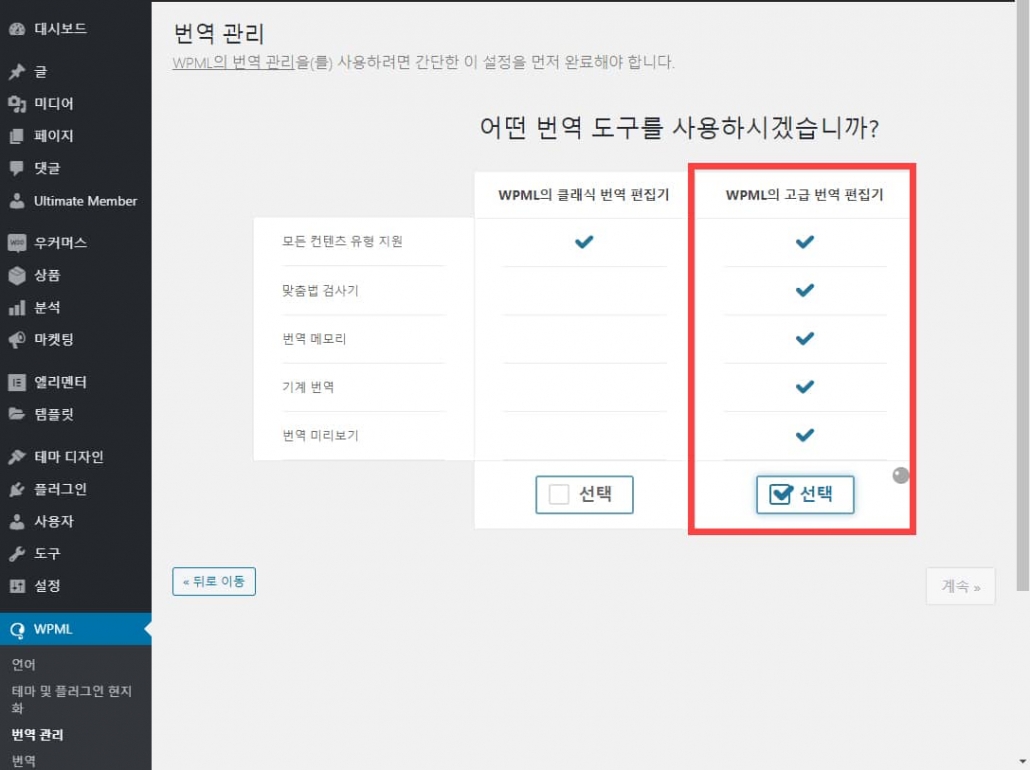
「どの翻訳ツールを使用しますか?」 画面が表示されたら、WPMLのクラシック翻訳エディタ(Classic Translation Editor)と高度な翻訳エディタ(Advanced Translation Editor)の中から、デフォルトの翻訳エディタを選択できます。
高級翻訳エディタでは、スペルチェック、翻訳メモリ、機械翻訳、翻訳プレビュー機能が提供されます。 翻訳メモリ(Translation Memory)は、翻訳した内容をDBに保存し、後日、同じまたは類似の文章や文字列が出てくるときにリサイクルすることができる機能です。
高級翻訳エディタを選択して、 続きをクリックすると、翻訳ダッシュボード画面が表示されます。 上部のメニューの中から 翻訳ツールをクリックすると、 Sign Up for FREE Automatic Translation(無料自動翻訳登録) ページが表示されます。
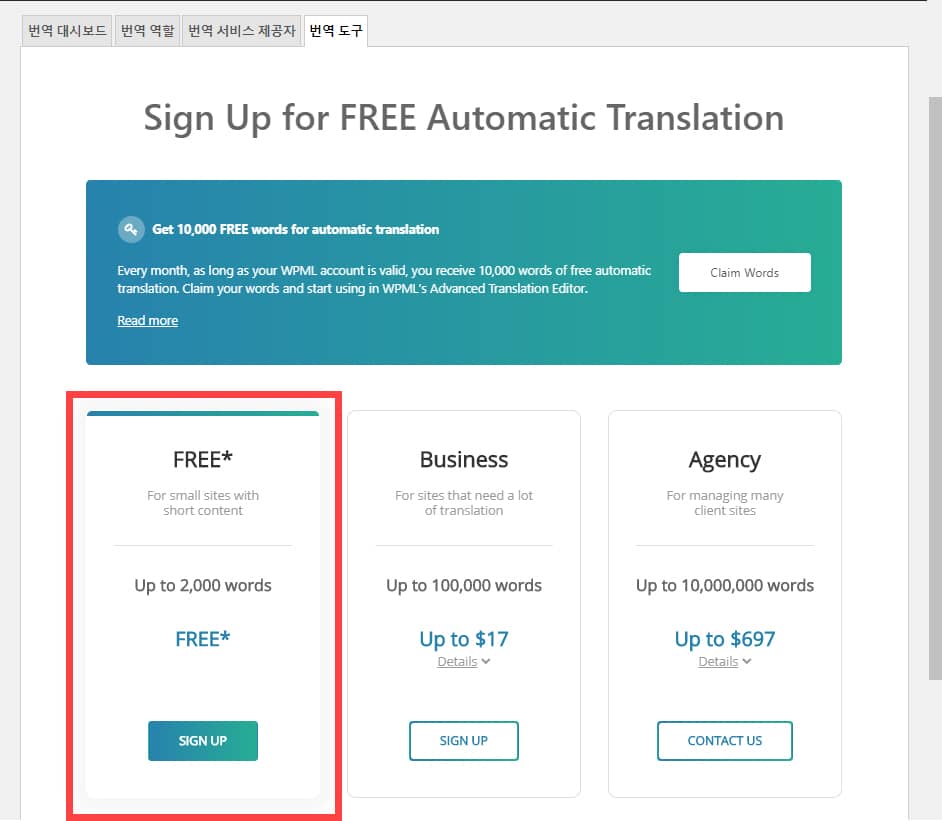
2000単語までは無料で利用できます。 無料を選択すると、決済画面が表示されます。 決済金額が0ドルであるため、実際に決済されませんが、カード情報を入力する必要がすることです。
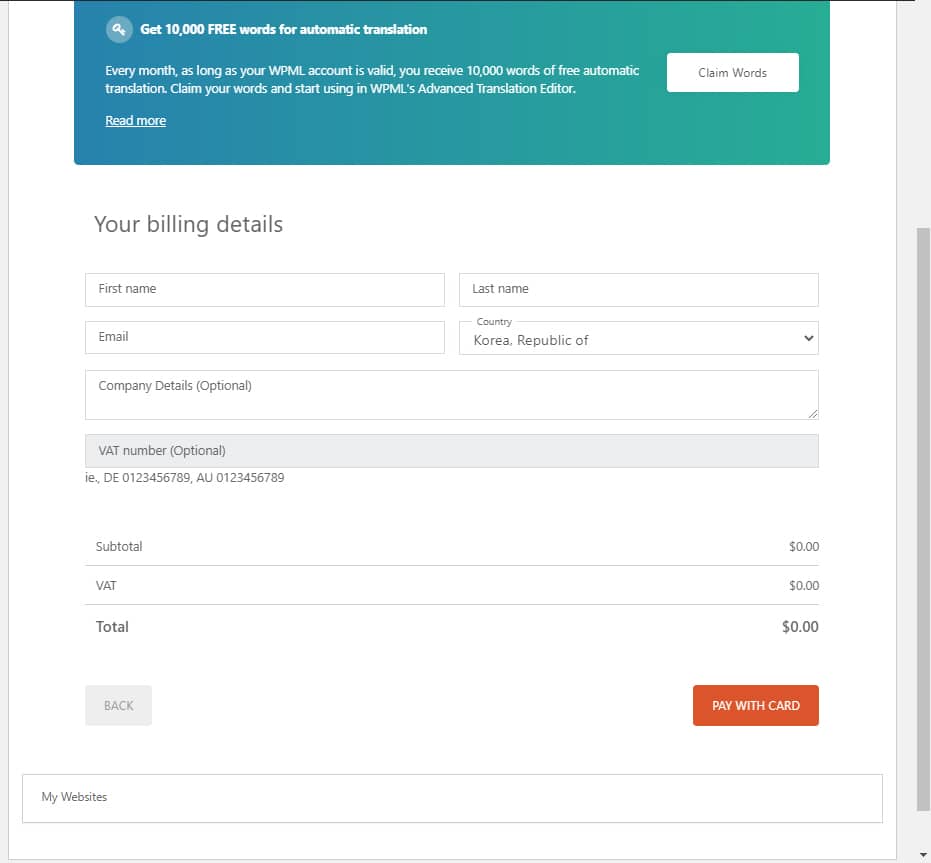
自動翻訳のアカウントにサインアップした場合、 WPML>翻訳管理>翻訳ツール タブをクリックして、自動翻訳オプションを選択することができます。
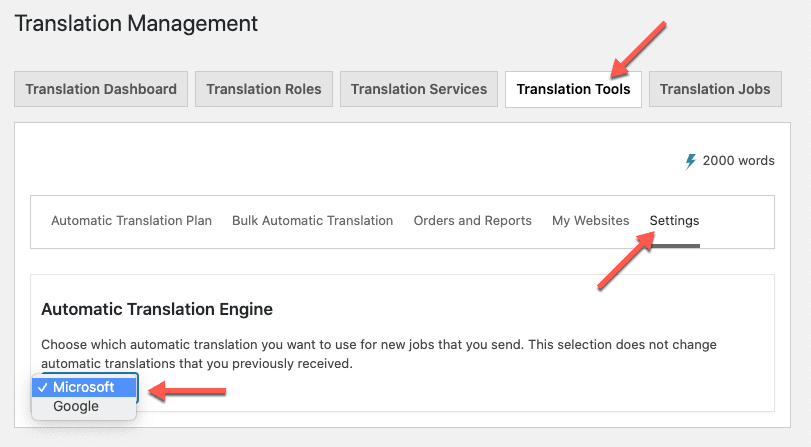
既存のユーザーの場合 翻訳管理(Translation Management) 下に 翻訳ツール(Translation Tools) タブが表示されないことがあります。 そのような場合 WordPress 管理者ページで WPML>設定(Settings)をクリックして、 文とページを翻訳する方法 セクションで 新しいコンテンツのオプションを WPMLの高級翻訳エディタを使用を選択すると、 WPML>翻訳管理에 翻訳ツール タブが表示されます。
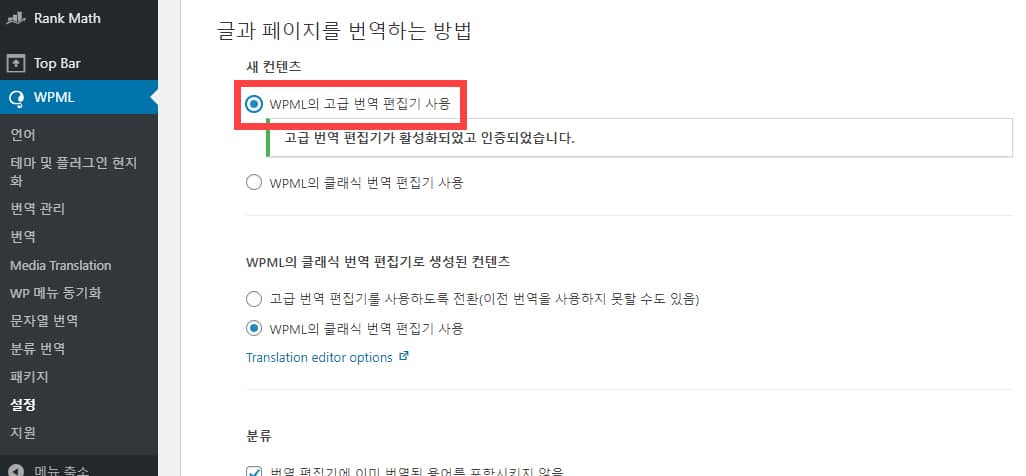
最後に、
WPMLは基本的に、人間が文章とページを翻訳する方式であるが、自動翻訳エンジンを使用して、自動的にドキュメントを翻訳することができます。 しかし、韓国語の場合、機械翻訳の品質は満足のいくレベルではなく、エラーがある可能性があるので、自動翻訳エンジンを利用して、コンテンツを翻訳する場合は、可能であれば、その言語のネイティブスピーカーや翻訳の検討過程を経ることが望ましい。

コメントを残す